| 服务器租用推荐腾讯云、阿里云 传送门:腾讯云阿里云 前置教程2022年最新一篇文章教你青龙面板拉库,拉取单文件,安装依赖,设置环境变量,解决没有或丢失依赖can‘t find module之保姆教程(附带几十个青龙面板脚本仓库)
1.安装sillyGirl傻妞请确保教程中你使用的所有端口已经在服务器供应商的管理界面打开 这里我用的操作工具为win平台下的finalshell,专栏的第一篇文章有下载,如果是按我的几篇教程装下来的会感到很容易(finalshell下载地址) http://www.hostbuf.com/downloads/finalshell_install.exe 脚本之家本地网盘下载 链接: https://pan.baidu.com/s/1TnDk-Qjah5PlhdxeYwAvxg 提取码: e976
1.全新一键安装(各种命令请在finalshell的命令输入框中输入后回车,一次切记只复制一行代码段)#第一步cd /etc#第二步(国内服务器)set sillyGirl download_prefix https://pd.zwc365.com/#第三步s=sillyGirl;a=arm64;if [[ $(uname -a | grep "x86_64") != "" ]];then a=amd64;fi ;if [ ! -d $s ];then mkdir $s;fi ;cd $s;wget https://github.com/cdle/${s}/releases/download/main/${s}_linux_$a -O $s && chmod 777 $s;pkill -9 $s;$(pwd)/$s安装完后不会出现[root++++]提示,这时按Ctrl+C退出
2.初始化傻妞配置设置sets.conf文件 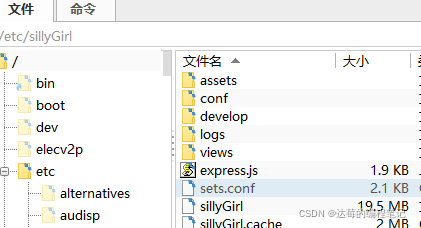
文件下载地址sets.7z - 蓝奏云也可以自己新建一个sets.conf把下面内容加进去 # 傻妞机器人名set sillyGirl name ?#傻妞http服务是否开启,默认false,开启改为trueset sillyGirl enable_http_server true# 傻妞http服务端口set sillyGirl port ?# 傻妞消息撤回等待时间,单位秒set sillyGirl duration 5# 傻妞自动升级是否通知set sillyGirl update_notify true# 是否开启傻妞自动更新set sillyGirl auto_update false# 傻妞内置赞赏码set sillyGirl appreciate https://gitee.com/aiancandle/sillyGirl/raw/main/appreciate.jpg# 设置青龙openapi的client_id参数set qinglong client_id ?# 设置青龙openapi的client_secret参数set qinglong client_secret ?# 青龙是否开启自动隐藏重复任务功能set qinglong autoCronHideDuplicate true# 设置青龙面板地址set qinglong host ?# 设置qqbot登录账号,如果注释则运行后扫码登录#set qq uin ? #这个现在应该用不上了,直接用node-onebot登录就行# 设置qqbot登录密码,如果注释则运行后扫码登录#set qq password ? #这个现在应该用不上了,直接用node-onebot登录就行# 设置监听群聊号码,默认监听所有set qq groupCode ?# 设置qq临时消息默认群号set qq tempMessageGroupCode ?# 设置是否自动同意好友请求set qq auto_friend false# 是否对监听自身消息进行回复set qq onself false# 设置qq管理员set qq masters ?# 设置接受通知的qq账号,默认管理员接受set qq notifier ?# 设置qq设备信息(自动生成)#set qq device.json ?# 设置qq登录令牌(自动生成)#set qq session.token ?# 设置telegram机器人tokenset tg token ?# 设置telegram机器人代理#set tg http_proxy ? #我用不上所以注释了,根据自己的网络环境判断。# 设置telegram机器人管理员set tg masters ?# 设置接受通知的telegram账号,默认管理员接受set tg notifier ?# 设置微信公众平台app_idset wxmp app_id ?# 设置微信公众平台app_secretset wxmp app_secret ?# 设置微信公众平台tokenset wxmp token ?# 设置微信公众平台encoding_aes_keyset wxmp encoding_aes_key ?# 设置微信公众平台管理员set wxmp masters ?# 设置公众号关注事件回复set wxmp subscribe_reply ?# 设置公众号默认回复set wxmp default_reply ?#设置插件调用地址,确保傻妞可以访问可爱猫端口set wx api_url ?#设置图片转发模式,否则可能会出现此图片来自xx未经允许不得使用的提示#set wx relay_mode true#设置指定转发地址,格式为 https://域名/relay?url=%s,不知道不用填#set wx relaier ?#设置动态网络地址,适用于傻妞家庭宽带而可爱猫在云服务器的情况下set wx dynamic_ip true#设置可爱猫是否动态网络地址,适用于可爱猫家庭宽带而傻妞在云服务器的情况下#set wx keaimao_dynamic_ip true#设置可爱猫端口#set wx keaimao_port ?#设置微信管理员set wx masters ?#第二款微信框架 vlw ,采用httpapi插件,yuque http连接方式set wx vlw_addr http://ip:portset wx vlw_token ?# 设置短网址服务地址,填傻妞对外的可以访问的地址。set dwz address ?# 设置短网址服务前缀set dwz prefix d# 参数查看命令,目前支持sillyGirl、reply、qinglong、otto。list ? 解压或新建好sets.conf文件好后,直接在finalshell下部的文件进入到etc/sillyGirl目录里直接把sets文件拖进去,然后双击sets.conf打开,开始设置(?就是要替换成自己的内容,各种空格记得不要删) 下面说明几个关键设置 机器人名:随意;傻妞服务端口:我前面的教程青龙端口是5700,你可以设置成5200(确保这个端口没有被占用即可) 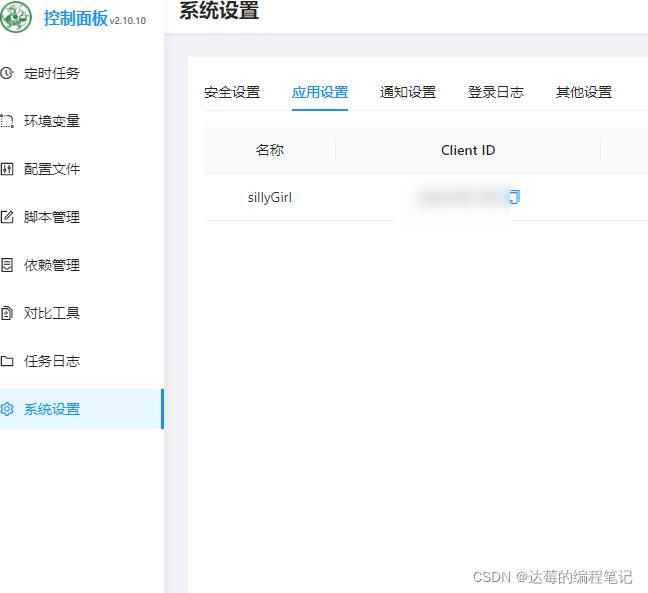
青龙面板应用设置里添加一个应用,权限里把所有的权限都点一遍,加好后把id和secret分别复制到已经拖到服务器的sets文件对应位置,如图 
青龙面板地址 即是你自己的青龙面板地址如123.123.123.23:5700 后面就是qq的设置了,这里注意一下qq管理员只的是你控制机器人的大号而不是用来做机器人的小号,其他相关的qq配置请自行在?处替换成自己 至此,完成了傻妞的配置,记得配置的地方,删除set那一行前面的”#“(好像只有后面几个配置有),不然不生效。
3.重新安装傻妞,一定要重新装一遍,这里运行代码装傻妞就可以,上一步的sets重新装完还是在的#第一步cd /etc#第二步(国内服务器)set sillyGirl download_prefix https://pd.zwc365.com/#第三步s=sillyGirl;a=arm64;if [[ $(uname -a | grep "x86_64") != "" ]];then a=amd64;fi ;if [ ! -d $s ];then mkdir $s;fi ;cd $s;wget https://github.com/cdle/${s}/releases/download/main/${s}_linux_$a -O $s && chmod 777 $s;pkill -9 $s;$(pwd)/$s 等待显示安装完成后就先ctrl+c退出,运行以下代码静默运行傻妞 cdcd etc/sillyGirl./sillyGirl./sillyGirl -d 不出意外会显示傻妞已经静默运行了,无需继续操作,我们先把这个窗口放在一边 
finalshell中点击这个加号再开一个窗口连接你的服务器,后面的步骤在新连接的窗口操作
2.安装onebot机器人协议
1.安装nodecdcd /usr/local && wget https://nodejs.org/dist/v16.13.1/node-v16.13.1-linux-x64.tar.xzxz -dk node-v16.13.1-linux-x64.tar.xz && tar -xvf node-v16.13.1-linux-x64.tar 然后vi /etc/profile 复制下方代码到最后一行 export NODE_HOME=/usr/local/node-v16.13.1-linux-x64export PATH=$PATH:$NODE_HOME/binexport NODE_PATH=$NODE_HOME/lib/node_modules 再输入 如果你还是不会用这个方法改文件内容,就在finalshell里下面的目录里切到etc文件夹找profile文件(没有后缀,是文件)双击进去直接在最后面复制加上ctrl+s保存即可 怎么确定你有没有安装node.js 可以输入 如果按照我的安装,那版本号就是16.13.1
2.安装pm2查看是否安装成功
3.安装git
4.安装onebotgit clone https://pd.zwc365.com/https://github.com/takayama-lily/node-onebot.git 如果卡住就重新发送一遍 记得ctrl+c(这有点卡…) 然后再在finalshell里的root文件夹找到node-onebot文件夹点击进入, 找到config.sample.js 右键把把config.sample.js重命名config.js 双击进去 把代码全删掉改成我这样然后保存(端口你自己设置,这里的端口是第一步设置的傻妞端口,不是青龙端口哦)(把我下面的全部替换原本的文件,然后你只修改port: 5200, //端口 把这个改成你自己的傻妞端口,别的不用改,不用改) "use strict";// 将此文件更名为config.js才能生效哦module.exports = { //通用配置 general: { platform: 3, //1:安卓手机 2:aPad 3:安卓手表 4:MacOS 5:iPad debug: false, //开启debug use_cqhttp_notice: true, //是否使用cqhttp标准的notice事件格式 host: "0.0.0.0", //监听主机名 port: 5200, //端口 use_http: false, //启用http use_ws: false, //启用正向ws,和http使用相同地址和端口 access_token: "", //访问api的token secret: "", //上报数据的sha1签名密钥 post_timeout: 30, //post超时时间(秒) post_message_format:"array", //"string"或"array" enable_cors: false, //是否允许跨域请求 enable_heartbeat: false, //是否启用ws心跳 heartbeat_interval: 15000, //ws心跳间隔(毫秒) rate_limit_interval:500, //使用_rate_limited后缀限速调用api的排队间隔时间(毫秒) event_filter: "", //json格式的事件过滤器文件路径 post_url: [ //上报地址,可以添加多个url // "http://your.address.com:80", ], ws_reverse_url: [ //反向ws地址,可以添加多个url "ws://127.0.0.1:8080/qq/receive", ], ws_reverse_reconnect_interval: 3000, //反向ws断线重连间隔(毫秒),设为负数直接不重连 ws_reverse_reconnect_on_code_1000: true, //反向ws是否在关闭状态码为1000的时候重连 }, //每个账号的单独配置(用于覆盖通用配置) 147258369: { },};// 安全注意:// 监听0.0.0.0表示监听网卡上的所有地址。如果你的机器可以通过公网ip直接访问,同时你也没有设定access_token,则被认为是极不安全的。// 你应该知道这样做会导致以下后果:任何人都可以无限制地访问你的Bot的所有API接口。// 如果只需要在本地访问,建议将监听地址改为localhost。需要通过公网访问,你最好设定access_token。登录机器人小号(在finalshell命令输入框输入回车,一行行)(这里是你要做机器人的小号,建议新注册一个当机器人小号.)(机器人QQ换成你自己的) cdcd node-onebotnode main 机器人QQ 先不要扫码登录,我们这里选择密码登录,输入密码回车,第一次要滑块,复制滑块链接打开浏览器,右键审查元素或检查,切到network,滑动滑块,会出现一个请求,查看改请求的response中有一个ticket,复制引号里的ticket的值到finalssh命令输入框回车,显示登录成功,提示反向连接成功 如果提示因为安全问题不能密码登录的话,就先扫码登录,第二天看一下机器人如果不在线的话再次扫码登录,循环3-5天挂出常用ip后尝试密码登录,密码登录有效期非常长,扫码登录一般1-2天机器人会掉线 按ctrl+c退出,然后pm2模式再运行守护一遍 pm2 start “node main 机器人QQ号” 显示登录成功,提示反向登录成功 如果你没有显示反向连接成功多半是傻妞掉了,在第一步里的窗口中在cd到对应目录./sillyGirl并且./silltGirl -d一遍之后在第二步的窗口运行onebot再登录试一下,显示反向连接即为成功, 备注:如果还是不成功检查一下第一步傻妞设置文件里的傻妞服务端口是否填写正确,切记这个端口不能和青龙相同也没有被其他程序占用,第二步onebot配置文件里的端口填的是傻妞的服务端口,确保你在使用端口前在你服务器管理界面把对应的端口号打开(按我的教程就是 5700 5701 5702 5200 8080,在服务器管理界面的安全-添加-tcp-对应端口打开) 如果你想要修改傻妞端口号或傻妞的其他配置机器人管理员配置的话,记得改完傻妞的sets配置文件,再装一遍傻妞,否则傻妞无法正常运行,如果你想删除你的机器人账号,删掉你node-onebot文件夹里的data里对应的qq文件夹即可
3.运行芝士,机器人命令(必须发,不发机器人用不了)在你第一步的管理员qq中对你的机器人qq发送(qq对话界面) set jd_cookie enable_jd_cookie true 机器人回复你芝士开启成功,这样你的机器人就真正可以运行了 下面介绍几个常用命令 命令 获取机器人命令 set pinQQ pt_pin qq号码 #ck账号绑定qq号码,例 set pinQQ jd_xxxxxx 123456 查询 ? #查询指定账号的资产 查询 查询当前账号资产 pt_key=([^;=/s]+); pt_pin=([^;=/s]+) #管理员把cookie发给机器人自动绑定发送qq 机器人具体怎么给别人用呢,让你的好友加机器人好友 对机器人发送他的cookie 类似 pt_key=([^;=/s]+); pt_pin=([^;=/s]+) 这样他的qq就和这个cookie绑定了,你的青龙面板也会出现这个cookie,他向机器人发送 查询 或在第一步的sets配置中的群里发送 查询 就可以查豆了(这里建议可以把第一步的sets文件里的自动接收好友设置成true比较方便)
4.结语
下载地址:
青龙面板拉库解决没有或丢失依赖can‘t
K8s创建资源的两种方法实例 |

